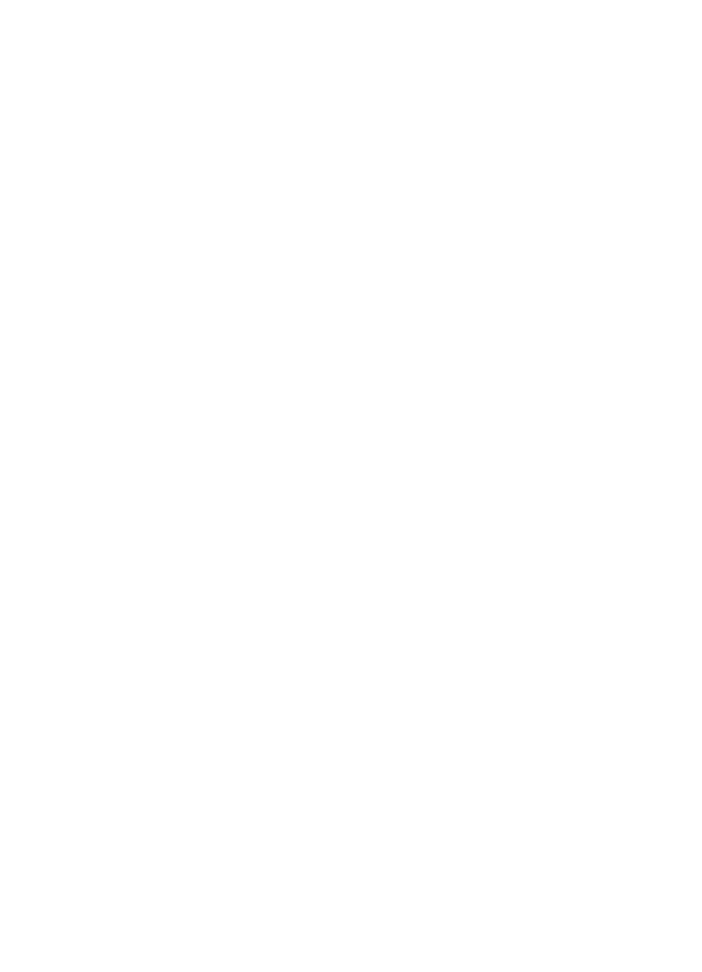
Αυτοκόλλητα
για
CD/DVD
Οδηγίες
●
Ανατρέξτε
στις
οδηγίες
που
συνοδεύουν
τα
µ
έσα
για
τις
πιο
ενη
µ
ερω
µ
ένες
συ
µ
βουλές
εκτύπωσης
.
●
Για
να
αποφύγετε
την
πρόκληση
ζη
µ
ιάς
στον
εκτυπωτή
, µ
ην
τοποθετείτε
το
φύλλο
αυτοκόλλητου
χαρτιού
περισσότερες
από
µ
ία
φορά
στον
εκτυπωτή
.
●
Εάν
διαχωρίσετε
οποιοδήποτε
µ
έρος
του
αυτοκόλλητου
από
το
προστατευτικό
φύλλο
χαρτιού
πριν
την
εκτύπωση
, µ
πορεί
να
προκαλέσετε
ζη
µ
ιά
στον
εκτυπωτή
.
Βεβαιωθείτε
ότι
το
αυτοκόλλητο
καλύπτει
ολόκληρο
το
προστατευτικό
φύλλο
και
δεν
υπάρχουν
εκτεθει
µ
ένα
µ
έρη
.
●
Μην
χρησι
µ
οποιείτε
αυτοκόλλητα
που
διαχωρίζονται
από
το
προστατευτικό
φύλλο
ή
είναι
τσαλακω
µ
ένα
,
ζαρω
µ
ένα
ή
κατεστρα
µµ
ένα
µ
ε
οποιονδήποτε
τρόπο
.
●
Εάν
τα
αυτοκόλλητα
φύλλα
δεν
τροφοδοτούνται
εύκολα
στον
εκτυπωτή
,
δοκι
µ
άστε
ένα
από
τα
παρακάτω
:
–
Τοποθετήστε
στο
δίσκου
εισόδου
λιγότερα
φύλλα
από
όσα
χωράει
.
–
Ξεφυλλίστε
τη
στοίβα
µ
ε
τα
αυτοκόλλητα
.
–
Τροφοδοτήστε
ένα
ένα
τα
αυτοκόλλητα
.
Προετοι
µ
ασία
για
εκτύπωση
Τοποθέτηση
χαρτιού
1.
Βεβαιωθείτε
ότι
ο
εκτυπωτής
είναι
ενεργοποιη
µ
ένος
.
2.
Αφαιρέστε
το
δίσκο
εξόδου
και
στη
συνέχεια
αφαιρέστε
όλα
τα
χαρτιά
από
το
δίσκο
εισόδου
.
3.
Σύρετε
τον
οδηγό
πλάτους
χαρτιού
προς
τα
αριστερά
και
στη
συνέχεια
τραβήξτε
έξω
τον
οδηγό
µ
ήκους
χαρτιού
.
4.
Τοποθετήστε
ένα
φύλλο
σπρώχνοντάς
το
µ
έσα
στον
εκτυπωτή
µ
έχρι
να
στα
µ
ατήσει
.
5.
Σύρετε
τους
οδηγούς
χαρτιού
µ
έχρι
να
εφαρ
µ
όσουν
σταθερά
στο
φύλλο
.
6.
Αντικαταστήστε
τη
θήκη
εξόδου
.
Για
να
απλοποιήσετε
τη
λήψη
δειγ
µ
άτων
και
φύλλων
εξάσκησης
,
ορίστε
το
πρόγρα
µµ
α
Adobe Acrobat Reader 5.0
ή
νεότερη
έκδοση
ως
το
προεπιλεγ
µ
ένο
πρόγρα
µµ
α
ανάγνωσης
αρχείων
PDF,
ακολουθώντας
τις
παρακάτω
οδηγίες
:
Κεφάλαιο
7
98
HP Deskjet 6980 series
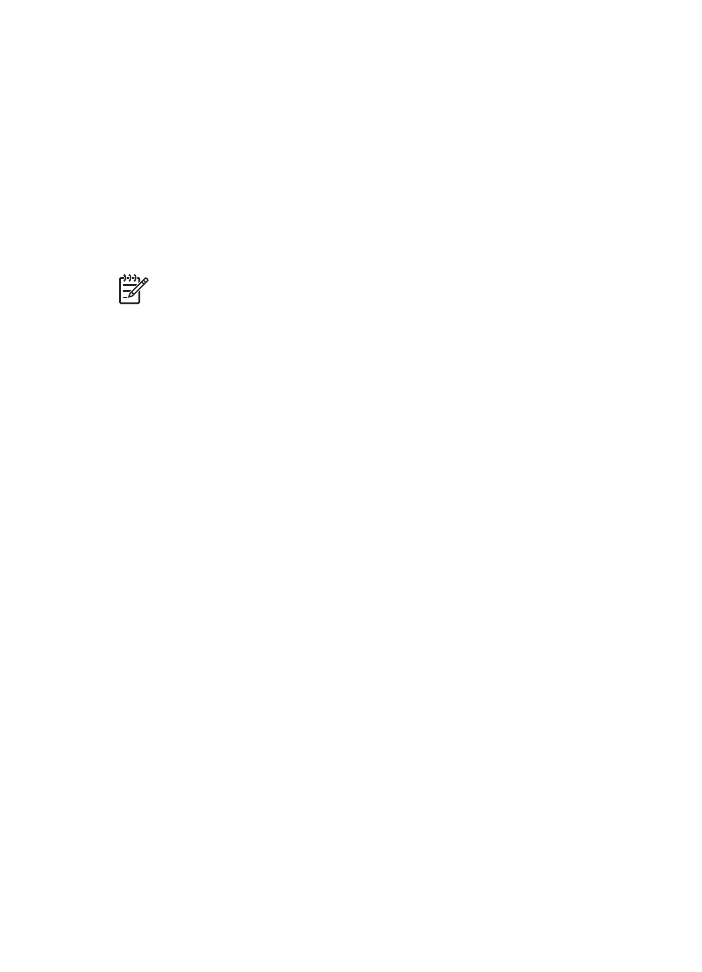
Ορισ
µ
ός
του
Acrobat
ως
το
προεπιλεγ
µ
ένο
πρόγρα
µµ
α
ανάγνωσης
αρχείων
1.
Κάντε
δεξί
κλικ
πάνω
σε
οποιοδήποτε
αρχείο
στον
υπολογιστή
.
2.
Από
το
κύριο
µ
ενού
επιλέξτε
Άνοιγ
µ
α
µ
ε
.
3.
Κάντε
κλικ
στο
Επιλογή
προγρά
µµ
ατος
.
4.
Επιλέξτε
Acrobat Reader
ή
Adobe Reader 5.0
ή
νεότερη
έκδοση
.
5.
Επιλέξτε
το
πλαίσιο
ελέγχου
Να
χρησι
µ
οποιείται
πάντα
το
επιλεγ
µ
ένο
πρόγρα
µµ
α
για
το
άνοιγ
µ
α
αρχείων
αυτού
του
είδους
.
Για
εύχρηστα
πρότυπα
για
τη
δη
µ
ιουργία
προσωπικών
αυτοκόλλητων
,
επισκεφτείτε
τη
σελίδα
www.hp.com
.
Εκτύπωση
Ση
µ
είωση
Πριν
εκτυπώσετε
ένα
αυτοκόλλητο
,
εκτυπώστε
µ
ια
δοκι
µ
αστική
σελίδα
για
να
ελέγξετε
τη
διάταξη
του
σχεδίου
.
Το
σχέδιο
ίσως
χρειάζεται
µ
ικρή
προσαρ
µ
ογή
.
1.
Επιλέξτε
Εκτύπωση
από
το
πρόγρα
µµ
α
λογισ
µ
ικού
.
2.
Επιλέξτε
τον
εκτυπωτή
από
το
πλαίσιο
διαλόγου
Εκτύπωση
.
3.
Επιλέξτε
Ιδιότητες
.
4.
Επιλέξτε
το
µ
έγεθος
χαρτιού
Letter (8,5x11
ίντσες
).
5.
Επιλέξτε
τον
τύπο
χαρτιού
HP Premium Plus
.
6.
Επιλέξτε
Βέλτιστη
ποιότητα
εικόνας
.
7.
Επιλέξτε
τα
παρακάτω
:
–
Κλί
µ
ακα
σελίδας
:
Κα
µ
ία
–
Αυτό
µ
ατη
περιστροφή
και
κεντράρισ
µ
α
:
Απενεργοποιη
µ
ένη
8.
Κάντε
κλικ
στο
OK
.
Οδηγός
χρήσης
99
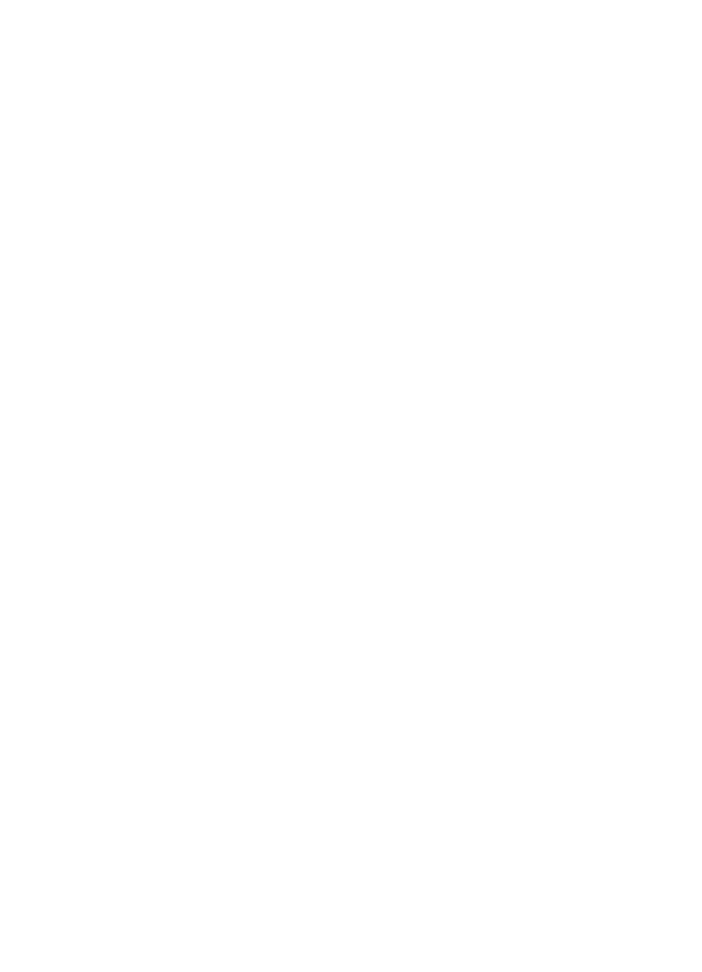
8
Συ
µ
βουλές
εκτύπωσης
Εξοικονό
µ
ηση
χρόνου
●
Χρησι
µ
οποιήστε
την
καρτέλα
Συντο
µ
εύσεις
εκτύπωσης
.
●
∆η
µ
ιουργήστε
γρήγορες
ρυθ
µ
ίσεις
εργασίας
εκτύπωσης
για
έγγραφα
που
εκτυπώνετε
συχνά
.
●
Χρησι
µ
οποιήστε
το
βοήθη
µ
α
δίσκου
απλού
χαρτιού
250
φύλλων
για
να
µ
ην
τοποθετείτε
χαρτί
στον
εκτυπωτή
συχνά
.
●
Ρυθ
µ
ίστε
τη
σειρά
εκτύπωσης
των
σελίδων
.
Εξοικονό
µ
ηση
χρη
µ
άτων
●
Χρησι
µ
οποιήστε
Γρήγορη
/
οικονο
µ
ική
εκτύπωση
.
●
Εκτυπώστε
πολλές
σελίδες
σε
ένα
φύλλο
χαρτί
.
●
Εκτυπώστε
ένα
έγγραφο
σε
δύο
όψεις
αυτό
µ
ατα
ή
µ
η
αυτό
µ
ατα
.
●
Χρησι
µ
οποιήστε
φωτογραφικό
χαρτί
HP
καθη
µ
ερινής
χρήσης
για
να
εξοικονο
µ
ήσετε
χρή
µ
ατα
και
µ
ελάνι
όταν
εκτυπώνετε
φωτογραφίες
.
Βελτίωση
της
ποιότητας
των
εκτυπώσεων
●
Κάντε
προεπισκόπηση
του
εγγράφου
πριν
το
εκτυπώσετε
.
●
Εκτυπώστε
σε
προσαρ
µ
οσ
µ
ένο
µ
έγεθος
χαρτιού
.
●
Επιλέξτε
το
σωστό
τύπο
χαρτιού
.
●
Επιλέξτε
τη
σωστή
ποιότητα
χαρτιού
.
●
Αλλάξτε
το
µ
έγεθος
του
εγγράφου
αν
απαιτείται
.
●
Προσθέστε
υδατογράφη
µ
α
.
●
Εκτυπώστε
µ
προσούρα
χωρίς
περίγρα
µµ
α
.
Συντο
µ
εύσεις